Wi-Fi adaptér TP-Link Archer T4UH připojení, nastavení, instalace ovladače

- 3580
- 637
- Leo Frydrych
Wi-Fi TP-Link Archer T4UH Adaptér: připojení, konfigurace, instalace ovladače
Ahoj všichni! Dnes budeme mluvit o dvoupásmovém adaptéru Wi-Fi TP-Link Archer T4UH. Skvělá věc pro připojení k síti Wi-Fi primárně lůžkové počítače, protože obvykle nemají vestavěný adaptér Wi-Fi. O tom jsem psal v článku, jak připojit běžný počítač (PC) s Wi-Fi Network. Může být také použito s notebookem, pokud adaptér vestavěného adaptéru nefunguje nebo jeho rychlost nestačí. Protože pouze nejnovější modely notebooků jsou vybaveny adaptéry s podporou nového AC standardu a schopnost připojit se k Wi-Fi sítím při frekvenci 5 GHz.
Archer T4UH má podporu pro standardní 802.11AC a samozřejmě může fungovat ve dvou rozsazích (2.4 GHz a 5 GHz). Připojuje se vysokorychlostní USB 3.0. Má antény, která významně zvyšují stabilitu signálu. Tento adaptér je připojen kabelem USB. Což je vhodné při připojení k PC i notebookům. Mimochodem, funguje to jako Windows (7, 8, 8.1, 10) a s Mac OS a Linux. Podrobný přehled adaptéru TP-Link Archer T4UH udělám v samostatném článku.

Toto zařízení je zakoupeno pro jeden úkol - připojte počítač k síti Wi -Fi. Instalace a nastavení je velmi jednoduché. Stačí připojit adaptér k počítači pomocí kabelu USB. A pokud je to nutné, nainstalujte ovladač z disku nebo jej stáhněte z webu TP-Link. K dispozici je také nástroj, který vám umožňuje ovládat připojení k Wi-Fi sítím. Ale není příliš nutná. Koneckonců, Wi-Fi může být připojen prostřednictvím standardní nabídky Windows.
Připojíme adaptér Wi-Fi
Chcete-li začít, stačí připojit TP-Link Archer T4UH k počítači nebo notebooku v portu USB.

Zkontroloval jsem Windows 7 a Windows 10. V Windows 10 je vše obecně velmi jasné. Právě připojený, systém okamžitě nainstaloval ovladač a můžete se připojit k síti Wi-Fi. Ve správci zařízení vypadá takto:

Pokud chcete, můžete ovladač aktualizovat stažením z webových stránek výrobce. Níže ukážu, jak to udělat.
Nevím, jak to bude ve Windows 8, neexistuje způsob, jak zkontrolovat. Ale i když řidič není nainstalován automaticky, může být vyroben bez problémů z disku nebo znovu stáhnout z webu TP-Link.
Windows 7 automaticky nestanovil adaptér, chyba vyskočila:

Ale to je normální, musíte nainstalovat ovladače. Co teď uděláme.
Nainstalujte adaptér Wi-Fi ovladače TP-Link Archer T4UH
Ovladač můžete nainstalovat z disku, který je dodáván s adaptérem. Tam je ovladač nainstalován s obslužnou společností. V procesu připojení si můžete vybrat, nainstalovat pouze ovladač nebo ovladač a nástroj.
Po spuštění disku je dost k výběru příslušné položky a postupujte podle pokynů.

Po instalaci je žádoucí restartovat počítač a můžete se připojit k Wi-Fi.
Ne vždy však není příležitost instalovat z disku. A na disku může být zastaralý ovladač. Nebo například chcete nainstalovat pouze ovladač, bez nástroje. V tomto případě lze jednotku a nástroj jednotlivě stáhnout z oficiálního webu.
Načítání stránky pro TP-Link Archer T4UH: http: // www.TP-LINKRU.Com/stahování/archer-t4uh_v1.Html
Sledujte odkaz a nejprve si vyberte hardwarovou verzi adaptéru. Mám ver: 1. Hardwarovou verzi můžete vidět ze spodní části samotného adaptéru na nálepce.
Pak jdeme na kartu „ovladač“ nebo „nástroj“.

Vyberte nezbytný ovladač a stáhněte si jej. Popis je označen. Pro který je operační systém ovladač, verze, velikost souboru atd. D.
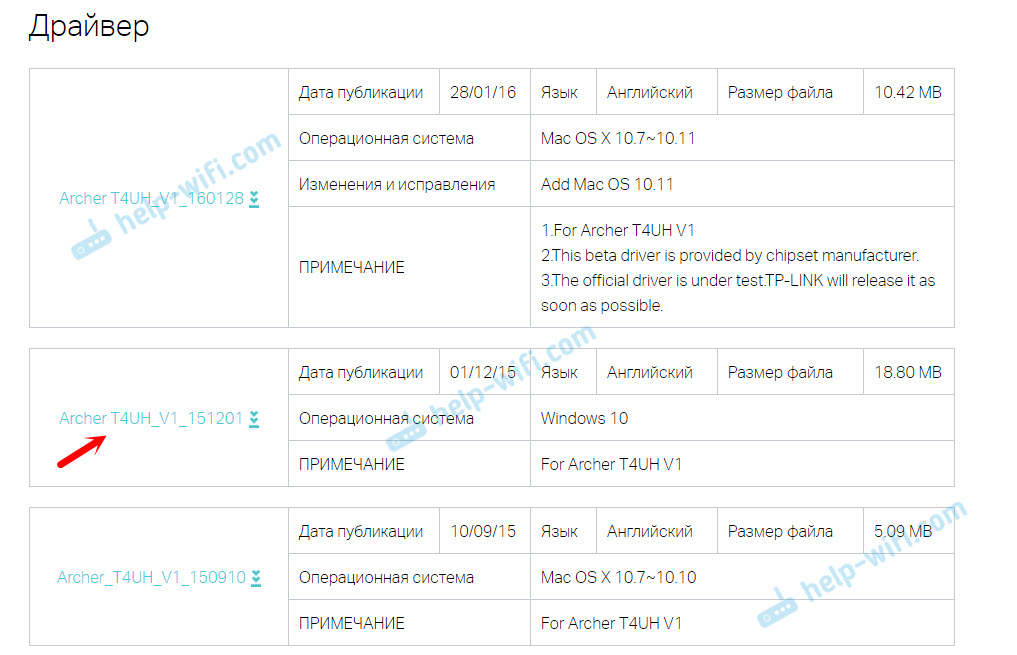
Řidič bude načten v archivu. Složky z archivu je třeba odstranit. Poté přejděte do správce zařízení, stiskněte adaptér pravým tlačítkem (s největší pravděpodobností to bude jako „neznámé zařízení“) a vyberte „Aktualizovat ovladače ...“.
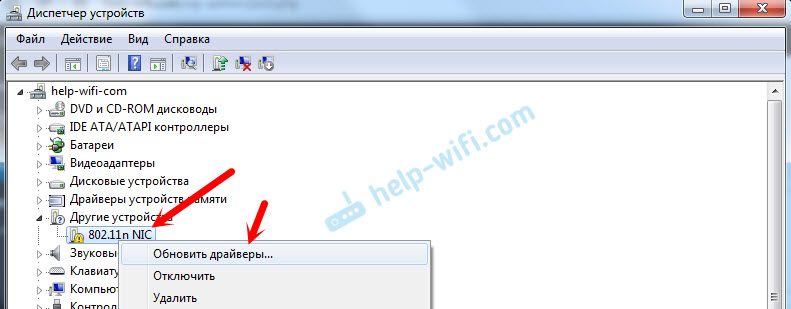
Dále musíte vybrat „Proveďte vyhledávání v tomto počítači“ a označit cestu ke složce pomocí ovladačů.
Systém nainstaluje ovladače a všechno bude fungovat. A můžete připojit svůj počítač k síti Wi-Fi. Pokyny pro Windows 7 jsou zde.
Pokud jsou nějaké dotazy, nechte je v komentářích.
- « Chyba při řešení obecného přístupu k internetu
- 192.168.0.1 - vstup do routeru nebo modemu. Správce a administrátor »

